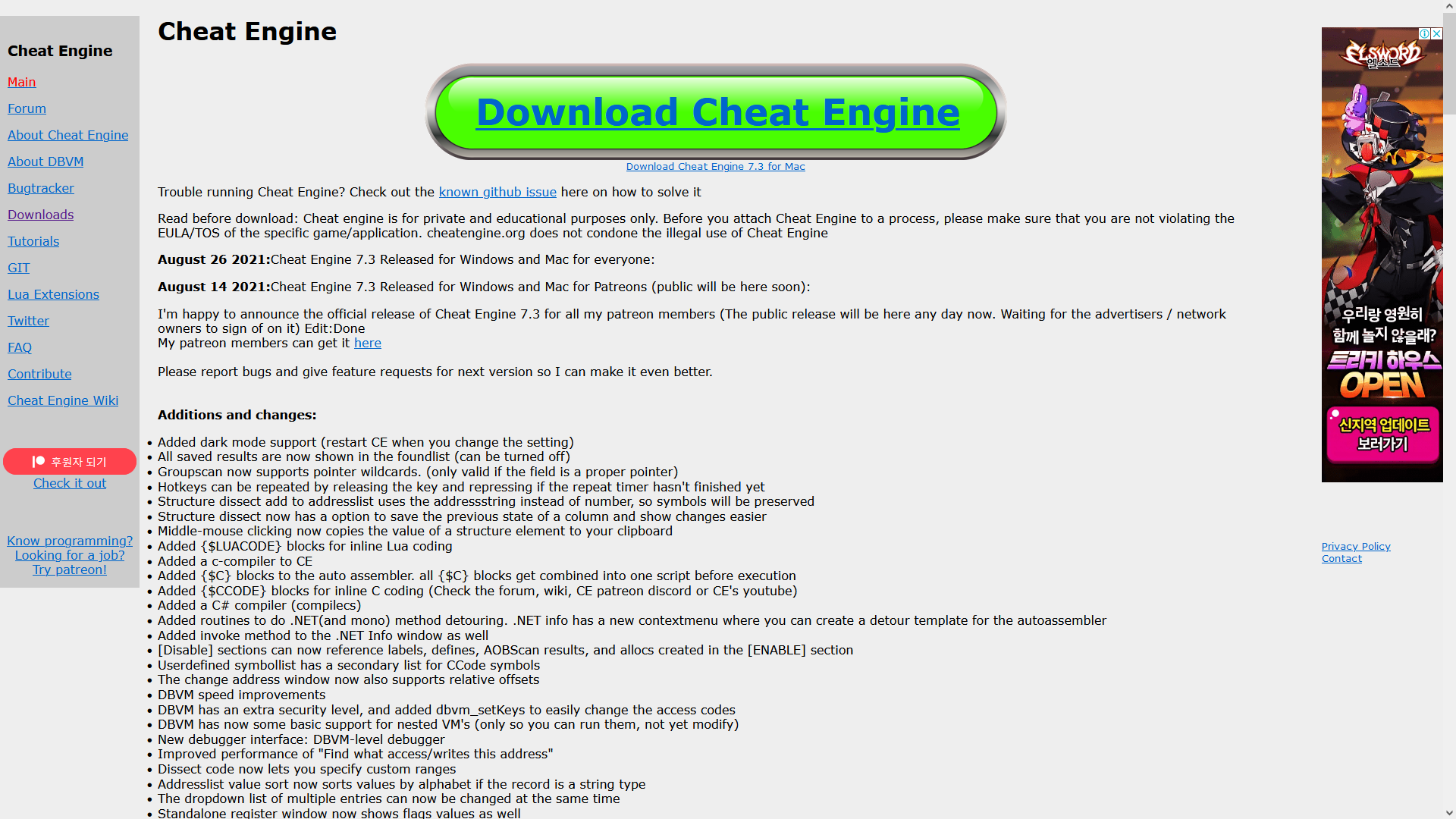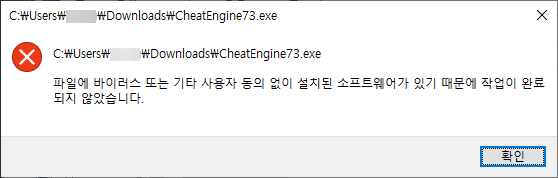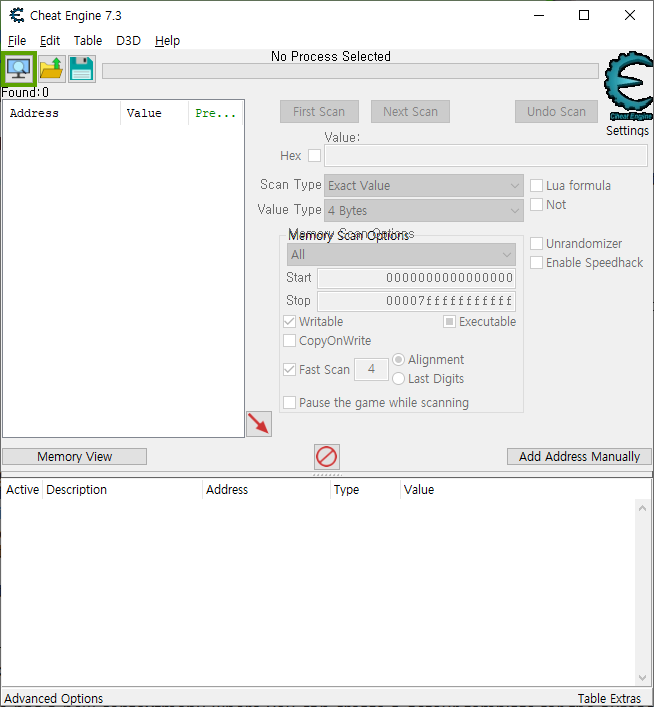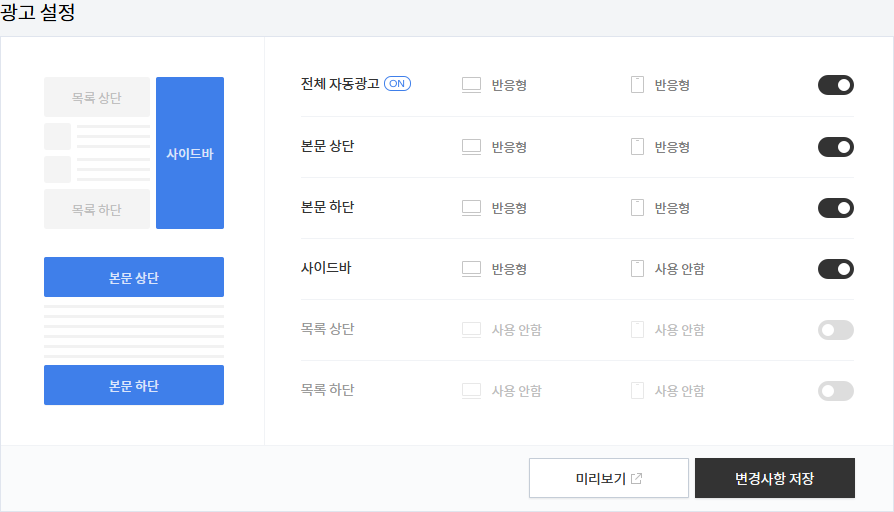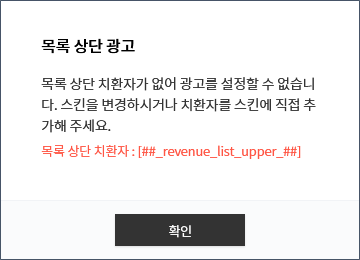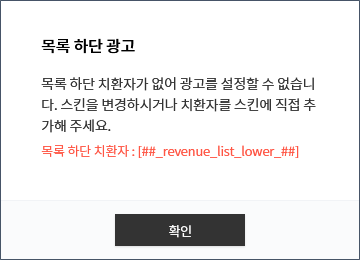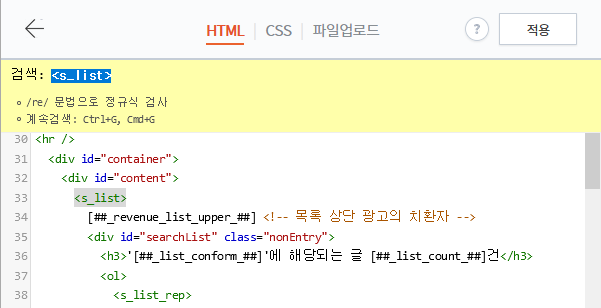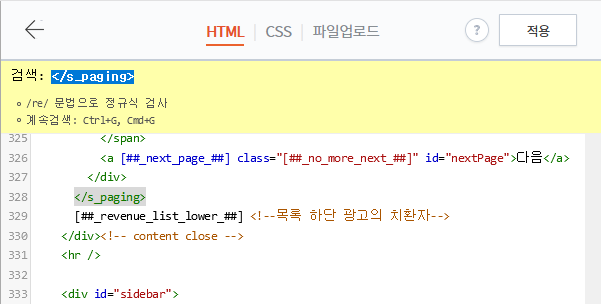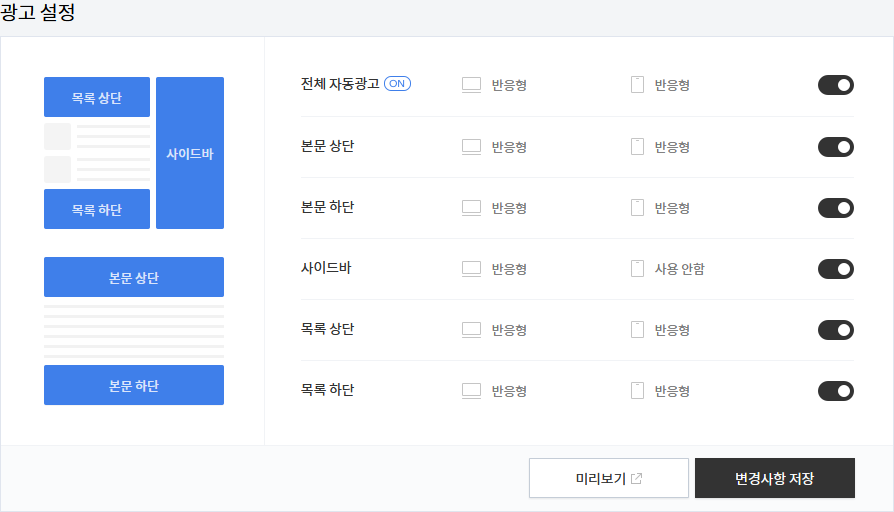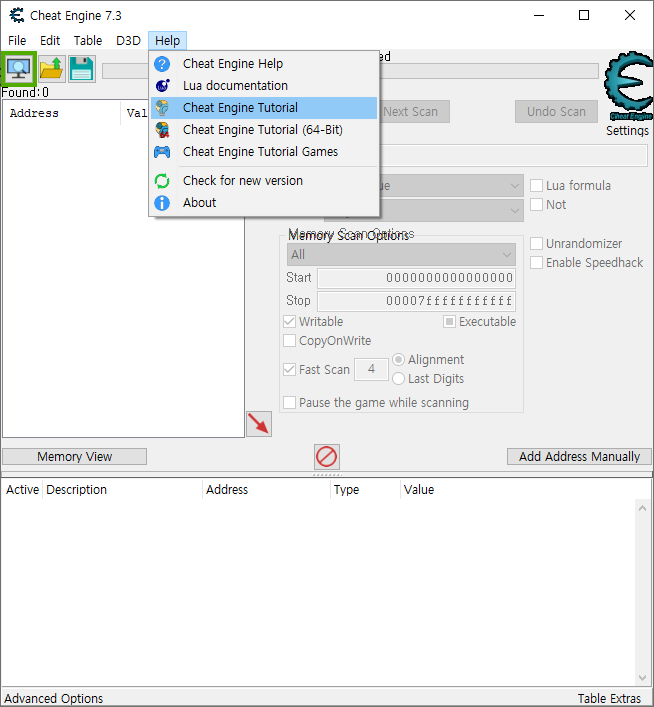
치트엔진을 실행하고 Help→Cheat Engine Tutorial 을 눌러주세요
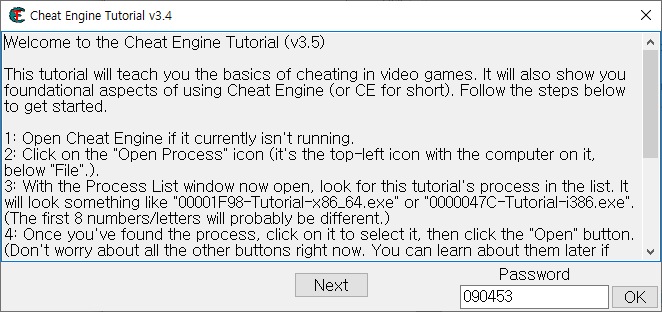
Welcome to the Cheat Engine Tutorial (v3.5)
This tutorial will teach you the basics of cheating in video games. It will also show you foundational aspects of using Cheat Engine (or CE for short). Follow the steps below to get started.
1: Open Cheat Engine if it currently isn't running.
2: Click on the "Open Process" icon (it's the top-left icon with the computer on it, below "File".).
3: With the Process List window now open, look for this tutorial's process in the list. It will look something like "00001F98-Tutorial-x86_64.exe" or "0000047C-Tutorial-i386.exe". (The first 8 numbers/letters will probably be different.)
4: Once you've found the process, click on it to select it, then click the "Open" button. (Don't worry about all the other buttons right now. You can learn about them later if you're interested.)
Congratulations! If you did everything correctly, the process window should be gone with Cheat Engine now attached to the tutorial (you will see the process name towards the top-center of CE).
Click the "Next" button below to continue, or fill in the password and click the "OK" button to proceed to that step.)
If you're having problems, simply head over to forum.cheatengine.org, then click on "Tutorials" to view beginner-friendly guides!
이런식으로 창이 나올겁니다
우측 하단에 있는 Password는 일종의 불러오기와 같은겁니다
값을 입력하고 OK를 누르면 됩니다
방법은 다음과 같습니다
1. 치트엔진이 실행중이 아니라면 치트엔진을 실행해 주세요
2. Open Process 아이콘을 눌러주세요(좌측 상단의 File 아래에 컴퓨터 모양으로 된 것)
3. 프로세스 리스트 창이 열리면 튜토리얼 프로세스를 리스트에서 찾아보세요. 00001F98-Tutorial-x86_64.exe이나 0000047C-Tutorial-i386.exe와 같은 형식으로 되어있을겁니다(처음 8자리 숫자와 문자는 다를수도 있음)
4. 프로세스를 찾았으면 선택하고 Open 버튼을 눌러주세요(다른 버튼이 무엇인지 아직은 알 필요 없음)
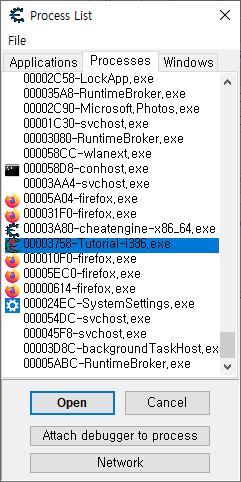
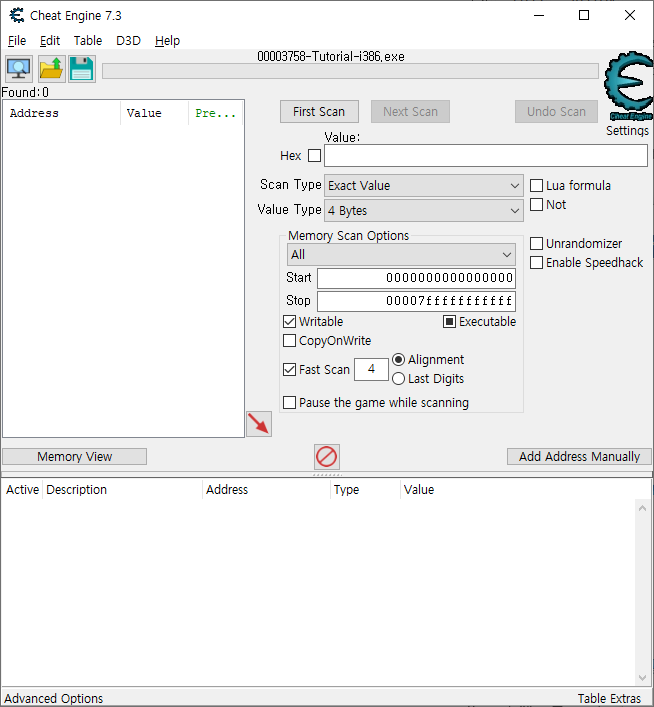
이런식으로 열면 됩니다
열었으면 Next를 눌러줍니다
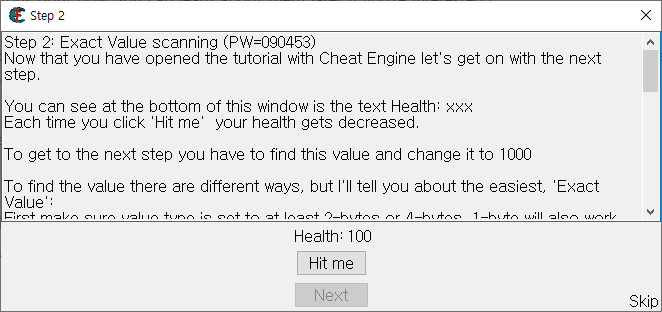
Step 2: Exact Value scanning (PW=090453)
Now that you have opened the tutorial with Cheat Engine let's get on with the next step.
You can see at the bottom of this window is the text Health: xxx
Each time you click 'Hit me' your health gets decreased.
To get to the next step you have to find this value and change it to 1000
To find the value there are different ways, but I'll tell you about the easiest, 'Exact Value':
First make sure value type is set to at least 2-bytes or 4-bytes. 1-byte will also work, but you'll run into an easy to fix problem when you've found the address and want to change it. The 8-byte may perhaps works if the bytes after the address are 0, but I wouldn't take the bet.
Single, double, and the other scans just don't work, because they store the value in a different way.
When the value type is set correctly, make sure the scantype is set to 'Exact Value' Then fill in the number your health is in the value box. And click 'First Scan' After a while (if you have a extremely slow pc) the scan is done and the results are shown in the list on the left
If you find more than 1 address and you don't know for sure which address it is, click 'Hit me', fill in the new health value into the value box, and click 'Next Scan' repeat this until you're sure you've found it. (that includes that there's only 1 address in the list.....)
Now double click the address in the list on the left. This makes the address pop-up in the list at the bottom, showing you the current value. Double click the value, (or select it and press enter), and change the value to 1000.
If everything went ok the next button should become enabled, and you're ready for the next step.
Note:
If you did anything wrong while scanning, click "New Scan" and repeat the scanning again.
Also, try playing around with the value and click 'hit me'
엄청 긴데 천천히 봅시다
아래에 Health: 숫자가 있고 Hit me를 누를때마다 체력이 줄어듭니다
다음 단계로 넘어가려면 체력을 1,000으로 만들어야 합니다
먼저 가장 쉬운 Exact Value(정확히 일치) 에 대한 방법입니다
Value Type을 2Byte 또는 4Byte로 설정해줍니다
8Byte는 대체로 사용하지 않습니다
Single, Double과 같은 다른 스캔 방식은 다른 방식으로 값을 저장하기 때문에 작동하지 않습니다
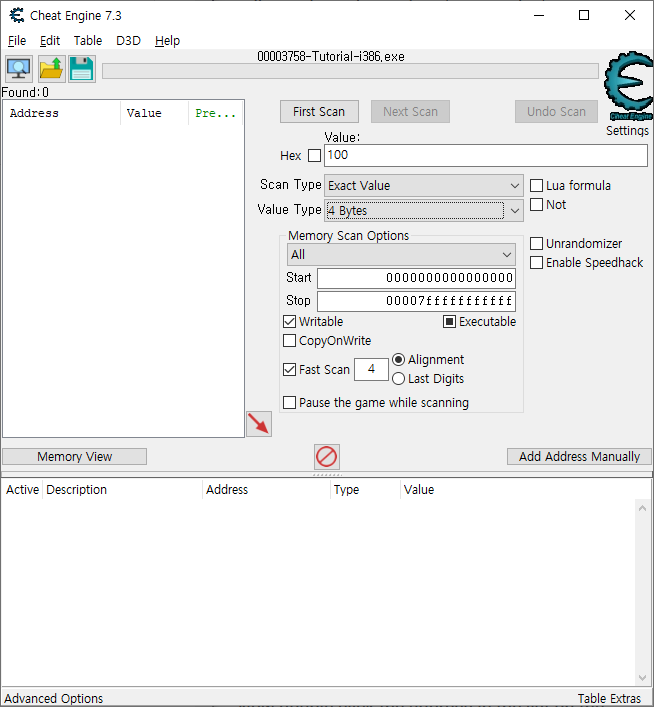
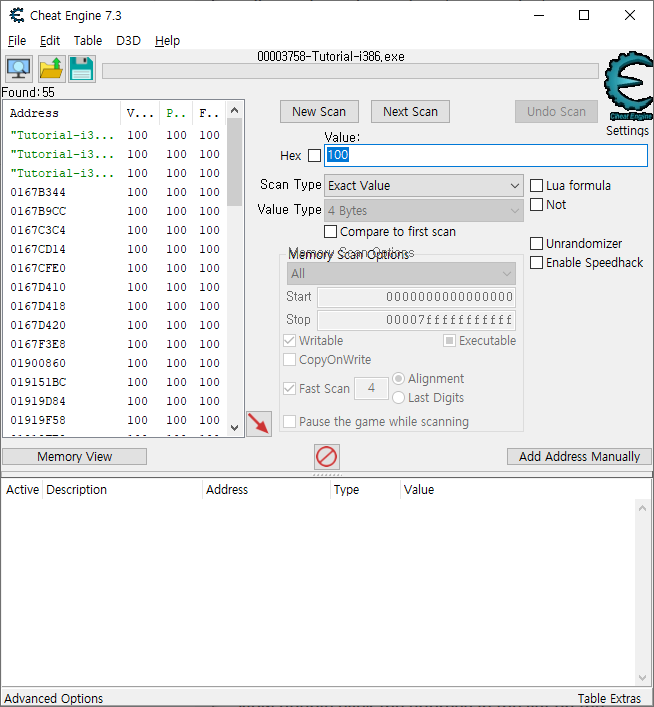
Value Type을 Exact Value으로 되어있는지 확인한 뒤 Value에 체력(여기에선 100) 을 입력해주세요
그리고 First Scan을 눌러주면 좌측에 입력한 값과 같은 목록이 나올겁니다
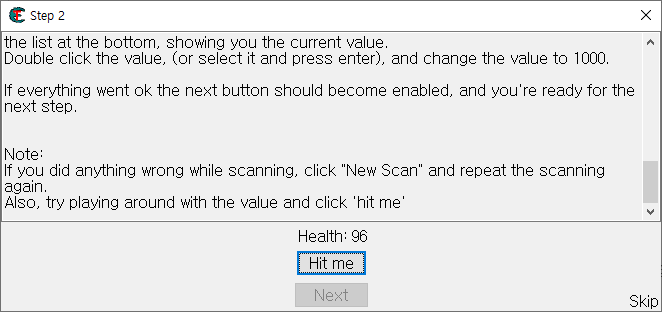
2개 이상의 목록이 나오면 어느것이 해당 값인지 알 수 없기 때문에 값을 변경하고 그 값으로 다시 찾아야합니다
Hit me를 누르고 나온값을 Value에 넣고 Next Scan을 눌러줍니다
1개의 목록만 나올때까지 이를 반복하면 됩니다
반복할 때는 New Scan이 아닌 Next Scan을 눌러야 합니다
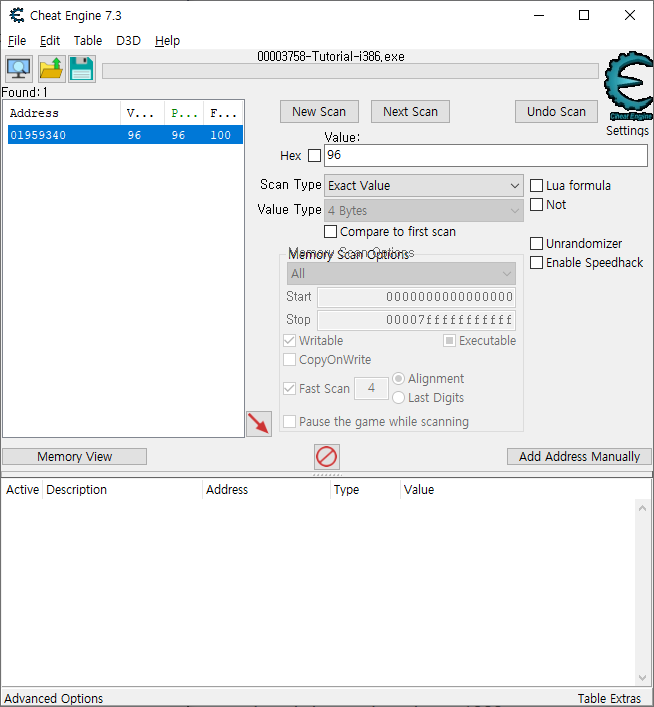
1개의 목록만 남으면 더블클릭 하거나 해당 값을 선택한 뒤 엔터를 누르면 아래로 내려와집니다
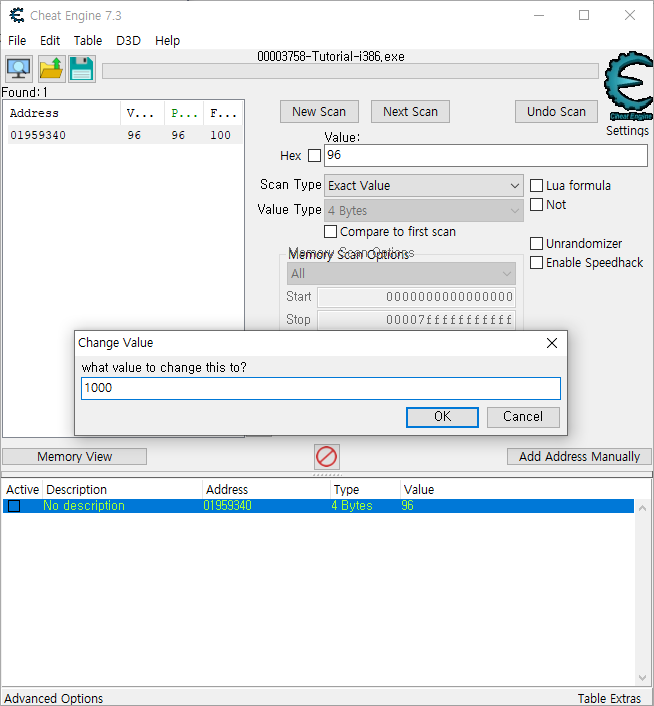
아래로 내려온 값의 숫자 부분을 더블클릭하고 1000을 입력하면 됩니다
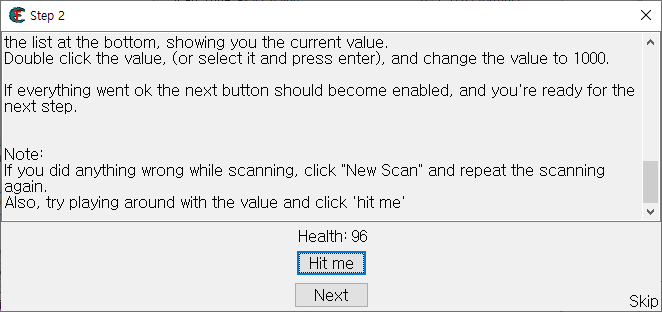
정상적으로 변경되면 Next가 활성화 됩니다
위의 스크린샷에서는 변경되기 전 값이 표시되는 것이지 내부적으로는 값이 변경된 것입니다
여기에서 한번 더 Hit me를 누르면 값이 1,000보다 조금 적은 값으로 바뀔겁니다
'컴퓨터 > 치트엔진' 카테고리의 다른 글
| 03 치트엔진 튜토리얼: 알 수 없는 초기 값 Unknown initial value (1) | 2022.01.04 |
|---|---|
| 01 치트엔진 설치하기 (1) | 2022.01.04 |